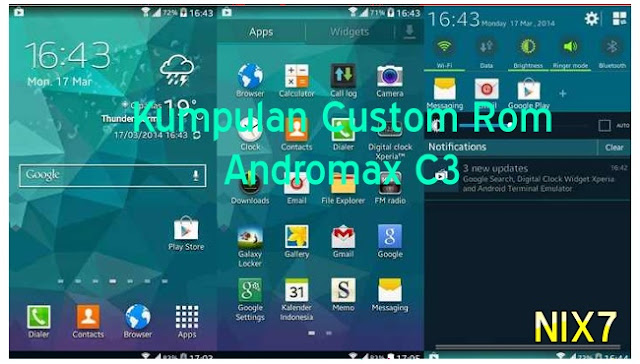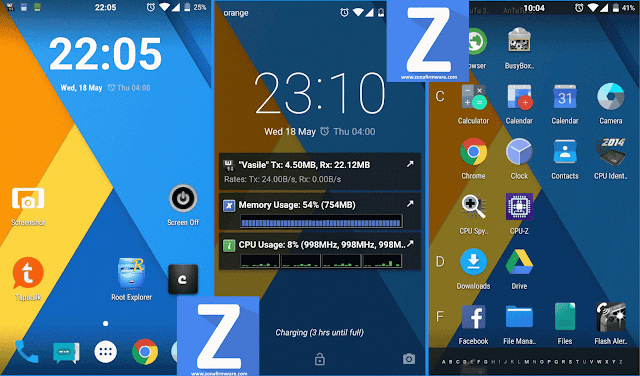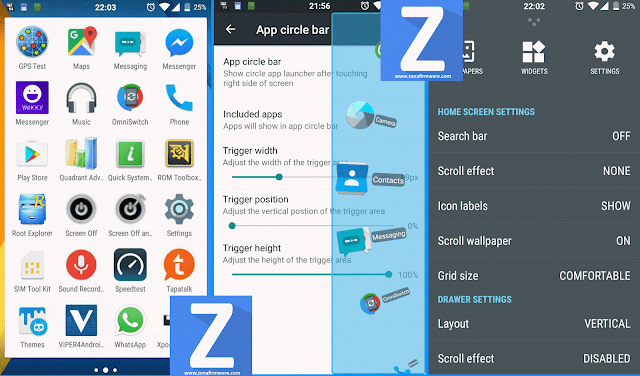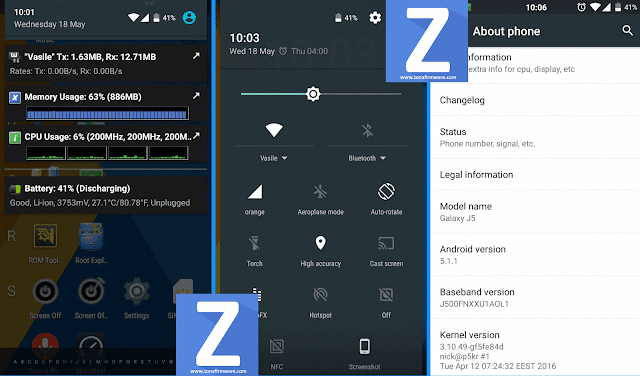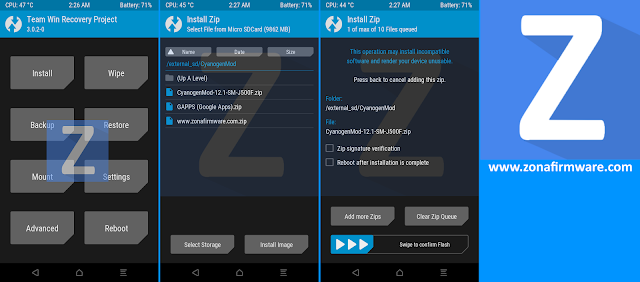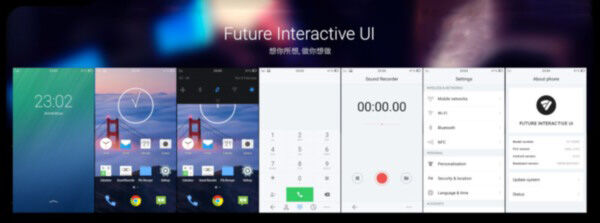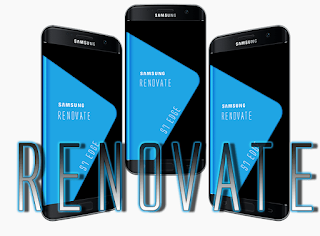pernah kan agan ngalamin kasus gak bisa keluar dari dashboard blogger
gan? Mungkin agan Bisa Mengeluarkan Akun agan (Sebut saja akun 1) namun
setelah agan masuk kembali kedalam Dashboard Blogger Menggunakan Akun 2
Tapi Mengapa Akun 1 masih tetap menempel pada Dashboard Blogger, SEOlah -
olah akun 1 menempel pada Dashboard dan sulit untuk di ganti maupun di
keluarkan? Hayooo kannn bingung...


nah ini nih contoh kasus orang yang lagi dapet (Bukan menstruasi tapi
dapet masalah) (ane dapetin waktu lagi jalan - jalan di google help/help
forum) : "saya mohon sama team blogger bagaimana caranya supaya
dashboard yang keluar tidak hanya punya saya saja yaitu dashboard
kubangsepat35 saja dengan akun
ssuryanto584@gmail.com, karena dikomputer saya ini dipakai bersama dengan anak saya yang mempunyai blog juga dengan alamat url
http://ypfatahillahclg.blogspot.com dengan akun
arifuwik@gmail.com, anak saya mengeluh tidak bisa membuka dashboardnya karena yang keluar selalu dashboard kubangsepat35 dengan akun saya .
saya mohon kepada team blogger untuk mensettingkan supaya bisa dipakai oleh anak saya juga.
sekian dari saya atas bantuannya saya ucapkan banyak terima kasih."
Link :
Bukti!!!!
Awalnya juga ane bingung banget gann, soalnya ane sendiri juga
ngalamin permasalahan yang sama. Permasalahan Itu Muncul karenak ane
punya 2 akun blogger. Dan masalahnya muncul karenakan ane masih dalam
status Login pada sebuah akun. Login ini terjadi ketika agan mang-follow
blog orang lain dengan akun tersebut Sehingga Si akun tersebut tidak
dapat dikeluarkan (Sign Out) dari Dashboard Blogger
. Dan ane juga sempat merasa bingung dan kesulitan ketika ane ngadepin masalah yang kek ginian.
dan akhirnya Semua Macam jurus jitu udah ane pake Seperti nyoba ngereset
ulang mozilla, mengunistal mozilla firefox trus di install lagi. tapi
tetap aja gak mempan - mempan (masaiya ane harus kedukun gan) tapi
alhamdullilah rezekinya anak ganteng akhirnya ane nemuin cara
penyelesaian masalah yaitu dengan Cara Menghapus Cache Dan Cookie
Browser sepenuhnya. Karna Efek menghapus cache dan cookie: yaitu
menghapus cache dan cookie berarti menghapus setelan Agan untuk situs
web. Berikut ini beberapa contohnya:
Jika agan - agan milih supaya situs
bisa inget sama nama pengguna dan sandi, maka saat agan kudu menghapus
cache dan cookie, nama pengguna dan sandi agan bakal di hapus dari
memori browser dan Agan harus masuk kembali.
Situs web mungkin akan memuat dengan sedikit lebih lambat karena semua potongan gambar dan konten harus dimuat dari awal.
Cookie adalah penggalan informasi kecil yang disimpan pada komputer Agan
oleh browser untuk menyesuaikan apa yang agan lihat di halaman web.
Cache adalah informasi situs web yang disimpan pada komputer agan,
sehingga halaman web dapat dimuat lebih cepat. Menghapus cache dan
cookienya juga gan dapat membantu menyelesaikan banyak masalah
fungsionalitas browser.
Untuk mengubah konfigurasi browser agan supaya menghapus cache dan cookie, klik link untuk menemukan petunjuk di browsernya gan:
Microsoft Internet Explorer
Mozilla Firefox
Apple Safari
Google Chrome
Pemberitahuan:
Browser lain: Jika agan menggunakan browser selain yang dicantumkan
di atas dan membutuhkan informasi lengkap tentang cara menghapus cache
dan cookie browser agan, baca file bantuan browser agan.
Peringatan:
Menghapus cookie agan juga akan menghapus kata sandi situs web,
informasi sign-in (apakah situs mengenali agan), preferensi
spesifik-situs, dsb.
Dan Berikut ini adalah langkah - langkah Menghapus Cache Dan Cookie Tergantung Browser Yang agan pakai :
Spoiler for Microsoft Internet Explorer:
* IE 7.0:
Sistem operasi:
- Windows XP
Pilih Alat | Opsi Internet.
Pilih tab Umum .
Pada "Riwayat penelusuran," klik Hapus.
Klik Hapus file lalu klik Ya untuk mengonfirmasi penghapusan.
Klik Hapus cookie lalu klik Ya.
Klik Tutup untuk menutup kotak dialog "Hapus Riwayat Penelusuran".
Klik OK untuk menutup jendela " Opsi Internet".
Tutup dan jalankan ulang browser agan.
* IE 8.0 atau lebih baru:
Sistem operasi:
- IE 8: Windows XP, Vista, dan 7
- IE 9: Windows Vista dan 7
Pilih Alat | Opsi Internet.
Pada "Riwayat penelusuran," klik Hapus.
Beri centang pada kotak centang untuk:
File Internet sementara
Cookie
Klik Hapus.
Klik OK untuk menutup jendela " Opsi Internet".
Tutup dan jalankan ulang browser aagan.
Catatan: Untuk Internet Explorer 9, Agan juga dapat menggunakan
tombol pintasan (Ctrl+Shift+Del | Hapus Sekarang) untuk memunculkan
jendela pop-up riwayat penelusuran.
Spoiler for Mozilla Firefox:
* Firefox 3.5 dan 3.6:
Sistem operasi:
- Windows 2000, XP, Vista, dan 7
- Mac OS X 10.5, 10.6, dan 10.7
Pilih opsi menu untuk komputer Agan:
PC: Pilih Alat | Hapus Riwayat Terbaru.
Mac: Pilih Firefox | Hapus Riwayat Terbaru.
Klik panah bawah di sebelah kiri Detail.
Periksa untuk memastikan bahwa kotak-kotak centang berikut sudah dicentang:
Cookie
Cache
Login Aktif
Pada menu pull-down Rentang waktu untuk dihapus , pilih Semua.
Klik Hapus Sekarang.
Tutup dan jalankan ulang browser Agan.
Catatan: Agan juga dapat menggunakan tombol pintasan
(Ctrl+Shift+Del | Hapus) untuk memunculkan jendela pop-up hapus riwayat
penelusuran.
* Firefox 4.0 dan lebih baru:
Sistem operasi:
- Windows 2000, XP, Vista, dan 7
- Mac OS X 10.5, 10.6, dan 10.7
Pilih Firefox | Riwayat | Hapus Riwayat Terbaru.
Klik panah turun di sebelah kiri Detail.
Periksa untuk memastikan bahwa kotak-kotak centang berikut sudah dicentang:
Cookie
Cache
Login Aktif
Pada menu pull-down Rentang waktu untuk dihapus , pilih Semua.
Klik Hapus Sekarang.
Tutup dan jalankan ulang browser Agann.
Catatan: Agan juga dapat menggunakan tombol pintasan
(Ctrl+Shift+Del | Hapus) untuk memunculkan jendela pop-up hapus riwayat
penelusuran.
Spoiler for Apple Safari:
Sistem operasi:
- PC Safari 3.5: Windows XP dan Vista
- Mac Safari 3.5: Mac OS X 10.4.9 atau lebih baru
- PC Safari 4 dan 5: Windows XP, Vista, atau 7
- Mac Safari 4: Mac OS X 10.4, 10.5, dan 10.6
- Mac Safari 5: Mac OS X 10.6 dan 10.7
Pilih opsi menu untuk komputer Agan:
Mac: Pilih Safari (Safari Gear Icon) | Reset Safari.
PC: Pilih Edit (Safari Gear Icon) | Reset Safari.
Periksa untuk memastikan bahwa kotak-kotak centang berikut sudah dicentang:
Kosongkan cache
Hapus semua cookie
Klik Reset.
Tutup dan jalankan ulang browser Agan.
Spoiler for Google Chrome:
- Windows XP, Vista, dan 7
- Mac OS X 10.5, 10.6, dan 10.7
Pilih Alat (Tiga garis horizontal) | Pengaturan.
Pilih Pengaturan di sebelah kiri.
Klik link Tampilkan pengaturan lanjutan... .
Pada Privasi, klik tombol Hapus data penelusuran...
Periksa untuk memastikan bahwa kotak-kotak centang berikut sudah dicentang:
Kosongkan cache
Hapus cookie dan data situs lainnya
Klik Hapus data penelusuran.
Tutup dan jalankan ulang browser Agan.
Sistem operasi:
Catatan: Anda juga dapat menggunakan tombol pintasan
(Ctrl+Shift+Del | Hapus data browser) untuk memunculkan tab hapus
riwayat penelusuran.
Itulah yang ane sajikan dari artikel Cara Mengatasi Permasalahan Akun
Tidak Dapat Keluar Dan Sulit Ganti Akun Di Dashboard Blogger